Bạn đang xem bài viết Làm thế nào để xoay văn bản trong Excel? tại Pgdphurieng.edu.vn bạn có thể truy cập nhanh thông tin cần thiết tại phần mục lục bài viết phía dưới.
Excel là một trong những phần mềm văn phòng phổ biến nhất trên thế giới. Nó được sử dụng để xử lý dữ liệu và tính toán số liệu trong nhiều lĩnh vực khác nhau. Trong quá trình làm việc với Excel, bạn có thể cần phải xoay văn bản để đưa ra báo cáo hoặc biểu đồ cho dễ nhìn. Việc xoay văn bản trong Excel không phải là chuyện đơn giản, tuy nhiên, nếu bạn biết cách thực hiện nó sẽ tiết kiệm được rất nhiều thời gian và công sức của bạn. Trong bài viết này, chúng tôi sẽ hướng dẫn bạn cách xoay văn bản trong Excel một cách dễ dàng và nhanh chóng.
Trong việc trình bày bảng tính Excel, đôi khi bạn phải xoay lại hướng chữ cho phù hợp với kích thước của bảng. Bài viết dưới đây giúp các bạn điều chỉnh, xoay lại hướng chữ trong Excel

Lựa chọn vùng dữ liệu có chứa nội dung chữ cần xoay -> chuột phải chọn Format Cells…
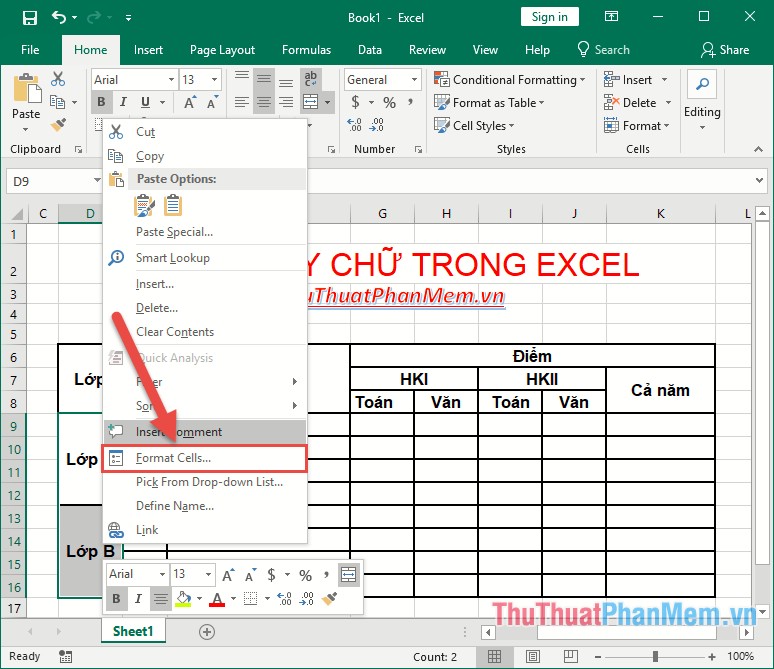
Hộp thoại Format Cell xuất hiện chọn thẻ Aligment trong mục Orientation bạn có thể nhập góc xoay chữ hoặc di chuyển vị trí của mũi tên trong nửa vòng tròn, ví dụ ở đây cần xoay chữ dọc theo chiều từ dưới lên thực hiện chỉnh mũi tên ở góc 90 độ:
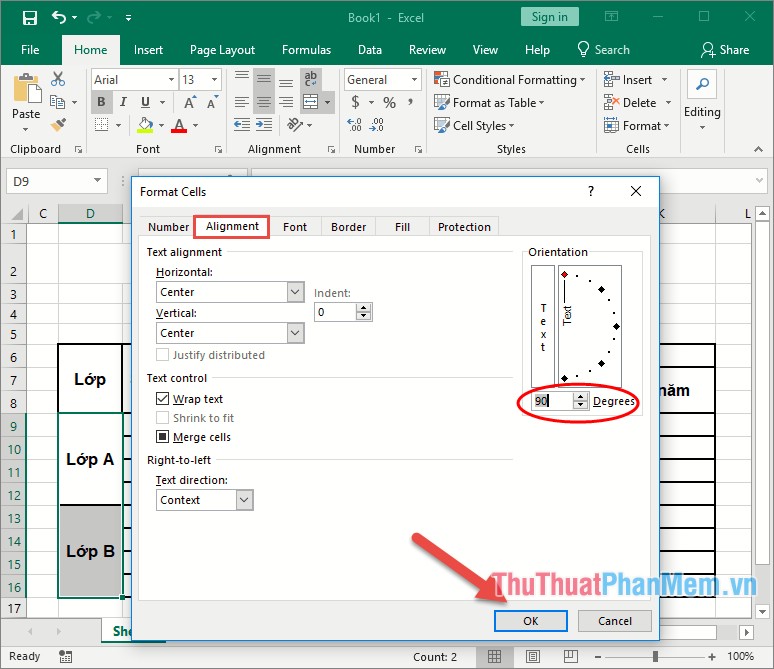
Kết quả bạn đã xoay chữ theo hướng dọc:

Ngoài ra bạn có thể xoay chữ theo góc độ khác nhau bằng cách điều chỉnh vị trí mũi tên trong Orientation:
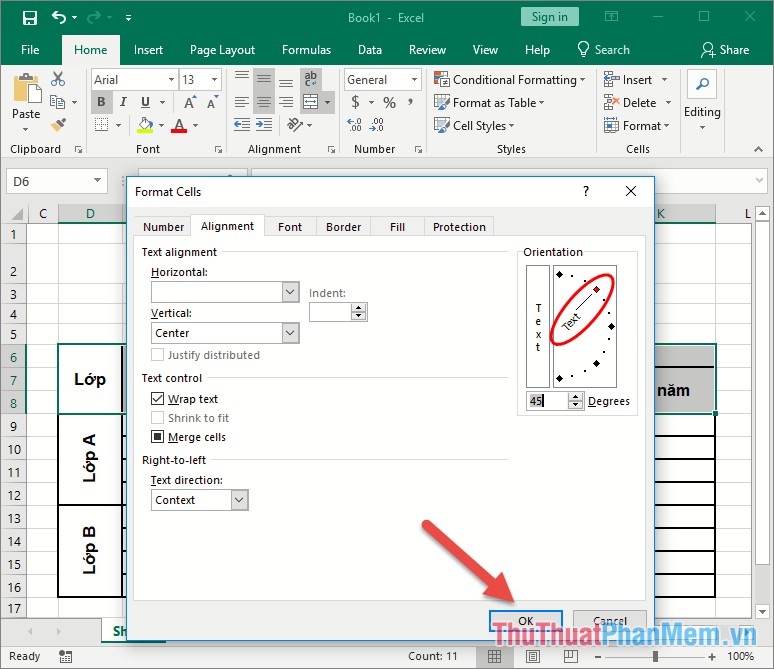
Kết quả bạn đã xoay chữ theo hướng đúng như bạn đã chọn vị trí trong vòng cung:

Tương tự bạn có thể xoay hướng chữ của hàng tiêu đề trên cùng:

Trường hợp đối tượng cần xoay chữ là chữ nghệ thuật hoặc textbox bạn thực hiện vào thẻ Format -> Rorate -> lựa chọn góc độ cần quay:
– Rorate right 90: Xuay sang phải 90 độ
– Rorate left 90: Xuay sang trái 90 độ
– Flip Vertical: Xuay chữ theo hướng dọc
– Flip Horizontal: Xoay chữ theo hướng ngang.
Trường hợp bạn không muốn quay theo góc mặc định sẵn kích chọn More Rotation Options…
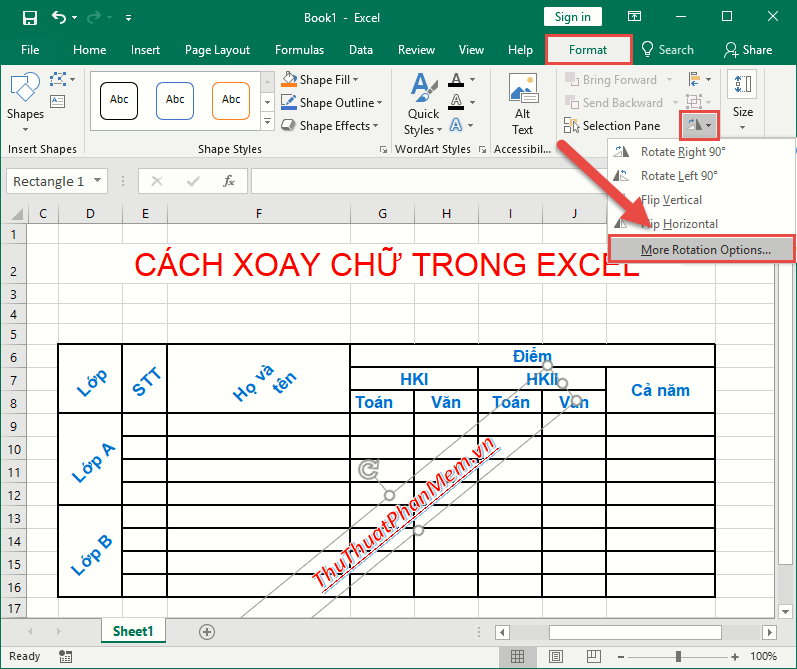
Cửa sổ Format Shapes xuất hiện trong mục Rotation nhập góc cần xoay chữ -> nhấn Enter đối tượng đã được xoay theo góc đã đặt:
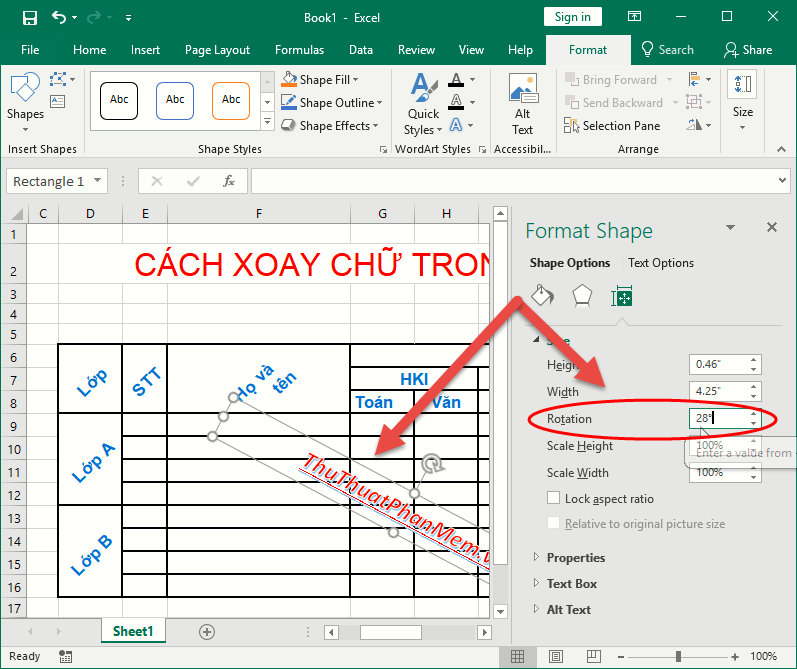
Như vậy với bất kì đối tượng text nào trong Excel bạn cũng có thể xoay đổi hướng chữ cho nó trong bảng tính. Chúc các bạn thành công!
Như vậy, xoay văn bản là một tính năng hữu ích trong Excel giúp bạn tạo ra các bảng tính chuyên nghiệp và dễ đọc hơn. Qua bài viết này, chúng ta đã được hướng dẫn chi tiết về cách xoay văn bản trong Excel bằng nhiều cách khác nhau. Hy vọng rằng những thông tin này sẽ giúp bạn tăng khả năng sử dụng Excel và đồng thời tăng hiệu quả công việc của mình.
Cảm ơn bạn đã xem bài viết Làm thế nào để xoay văn bản trong Excel? tại Pgdphurieng.edu.vn bạn có thể bình luận, xem thêm các bài viết liên quan ở phía dưới và mong rằng sẽ giúp ích cho bạn những thông tin thú vị.
Nguồn: https://thuthuatphanmem.vn/cach-xoay-chu-trong-excel/
Từ Khoá Tìm Kiếm Liên Quan:
1. Xoay văn bản trong Excel
2. Cách xoay chữ trong Excel
3. Lật ngược chuỗi trong Excel
4. Xoay 90 độ văn bản trong Excel
5. Chỉ cần xoay văn bản
6. Các bước xoay văn bản trong Excel
7. Xoay nội dung trục trong Excel
8. Cách sử dụng tính năng xoay văn bản Excel
9. Chuyển đổi văn bản dọc sang ngang trong Excel
10. Thay đổi hướng văn bản trong Excel.



